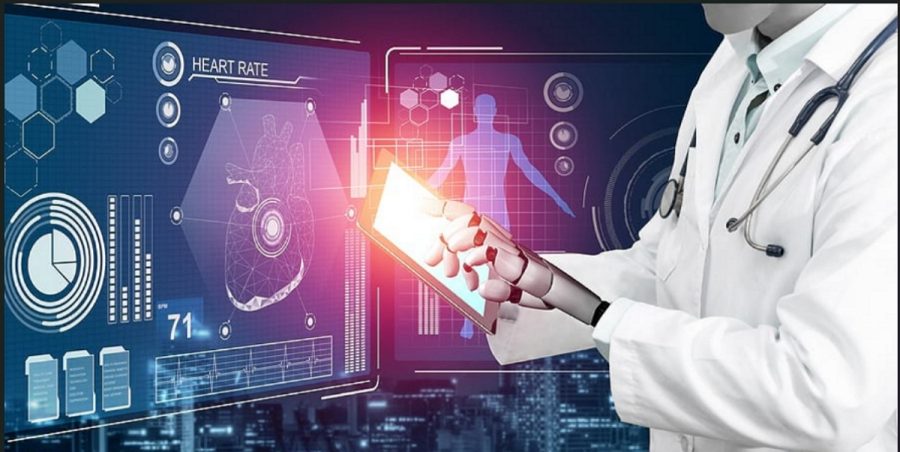Facebook’un kullanıcı gizliliği konusundaki şüpheli (ve hatta şaibeli) durumu artık bir sır değil. Bir anda patlak veren Cambridge Analytica skandalı Facebook’un, kullanıcılarının verilerini kadar hiç olmadığı kadar detaylı ve derinlemesine topladığı ve bunları paylaştığı gerçeğini açığa çıkardı. Eğer siz de bu kullanıcılardan biri iseniz, Facebook’un sizin nere(ler)de olduğunuz (ve nerede ikamet ettiğiniz) verisini (bilgisini) tutup tutmadığını ve nasıl tuttuğunu öğrenmek için ‘Konum Geçmişi (Location History)’nizi kontrol etmek isteyebilirsiniz. Facebook’ta ‘Konum Geçmişi (Location History)’, Facebook uygulamasının her hareketinizi takip edip, bulunduğunuz her konumun kaydını girdiği bir kayıt serisidir (Evet; Facebook tarafından an be an takip ediliyorsunuz!). Facebook, ‘Konum Geçmişi (Location History)’ özelliğini Facebook deneyiminin, ekosisteminin bir parçası olarak sundu. Öyle ki, bu özellik sayesinde konum olarak yakınınızdaki arkadaşlarınızla kolayca bağlantı kurabilir, evden uzakta olduğunuzda Wi-Fi Hotspot kablosuz bağlantı noktalarını kolayca bulabilirsiniz! Ayrıca bu özellik “Etrafınızda neler olduğunu keşfetmenize, size uygun reklamlar gösterilmesine ve Facebook’un geliştirilmesine yardımcı oluyor”!
Bazılarına bu özellik cazip gelebilir; bazılarında ise gizliliğinin, mahremiyetinin ihlal edildiği düşüncesi ağır basar. Bu konuda ne hissettiğinizden tam olarak emin değilseniz, en azından aşağıdaki adımları uygulayarak ‘Konum Geçmişi (Location History)’nizi nasıl görüntüleyebileceğinizi ve nasıl silebileceğinizi öğrenin. Facebook’un hala konum bilgilerinize erişebildiğini ve dolayısıyla gönderilerde (paylaşımlarda) coğrafi etiketleme özelliğini hala kullanabileceğinizi aklınızda bulundurun.
1) Konum Geçmişinize Erişim
Android’de veya iOS’da Facebook uygulamasında ‘Konum Geçmişi (Location History)’ bilgisine erişmek için ana ekranda üç-çizgi simgesine (≡) tıklayın.

Açılan listede ‘Ayarlar ve Gizlilik (Settings & Privacy)’ menüsü altında ‘Hesap Ayarları (Account Settings)’ menüsüne dokunun.

Gelen menü listesinde ‘Konum (Location)’ menüsünü seçin.

‘Konum Geçmişi (Location History) özelliğinin (servisinin) açık olup olmadığını kontrol edin. Tercihinize göre, bu özelliği (servisi) kapatabilir veya açabilirsiniz. Bu servisi etkinleştirdiyseniz veya geçmişte etkin olduğundan kuşkulu iseniz, Facebook’un sizi nereden takip ettiğini görmek için ‘Konum Geçmişinizi Görüntüleyin (View your Location History)’ menüsüne dokunun.
 Şifre isteyen pencerede Facebook şifrenizi girin
Şifre isteyen pencerede Facebook şifrenizi girin
2) ‘Konum Geçmişi (Location History)’nizi Görüntüleyin
İlk sayfada, bugünün tarihi ile başlayan konum geçmişinizi göreceksiniz.

Hesabınızda, Facebook için konum servisleri etkin ise, haritada o anki (anlık) konumunuzu da göreceksiniz.
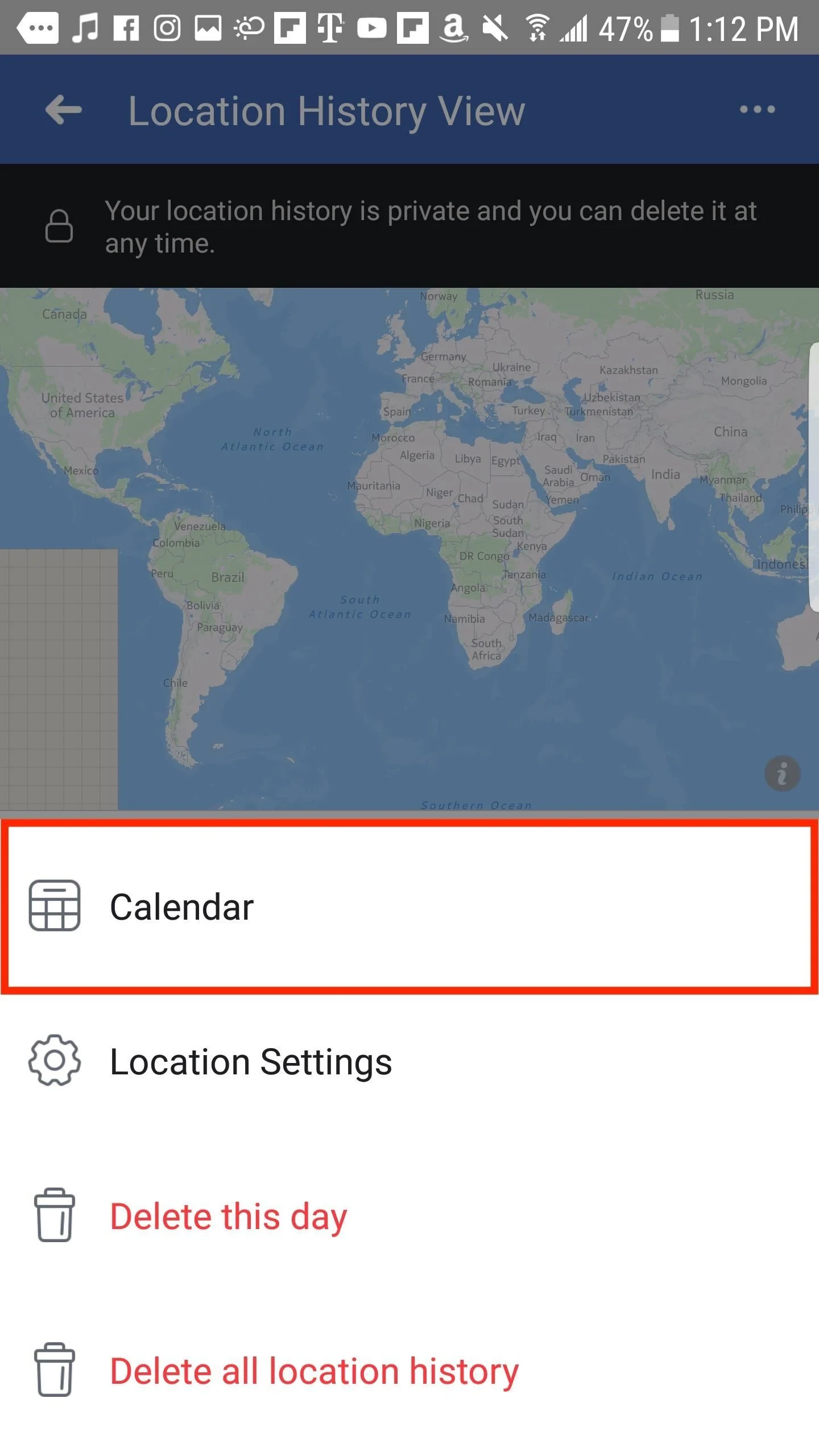
Facebook, belli bir tarih için konum verilerinize sahip değilse, ‘Bu tarih için herhangi bir konum geçmişi veriniz bulunmamaktadır’ şeklinde bir bilgilendirme alacaksınız. Eğer konum geçmişi bilgileriniz varsa, bulunduğunuz bölgeye (il, ilçe, kaza, vs) ait konum geçmişi verilerinizi göreceksiniz. Her bir kayda dokunduğunuzda (tıkladığınızda) Facebook, harita üzerinde bu kaydı (konum geçmişi kaydınızı, verinizi) gösterecek. Ok işareti simgesine tıklayarak gün-gün, bugüne kadar ki tüm kayıtları görüntüleyebilirsiniz. Tarihler arasında daha hızlı geçiş yapmak için takvim simgesine tıklayabilirsiniz veya sağ-üst köşedeki (•••) simgesine tıklayıp, daha sonra ‘Takvim (Calendar)’e tıklayabilirsiniz. Görüntülemek için takvimden bir tarih seçin ve daha sonra ‘Tamam (OK)’ butonuna dokunun.
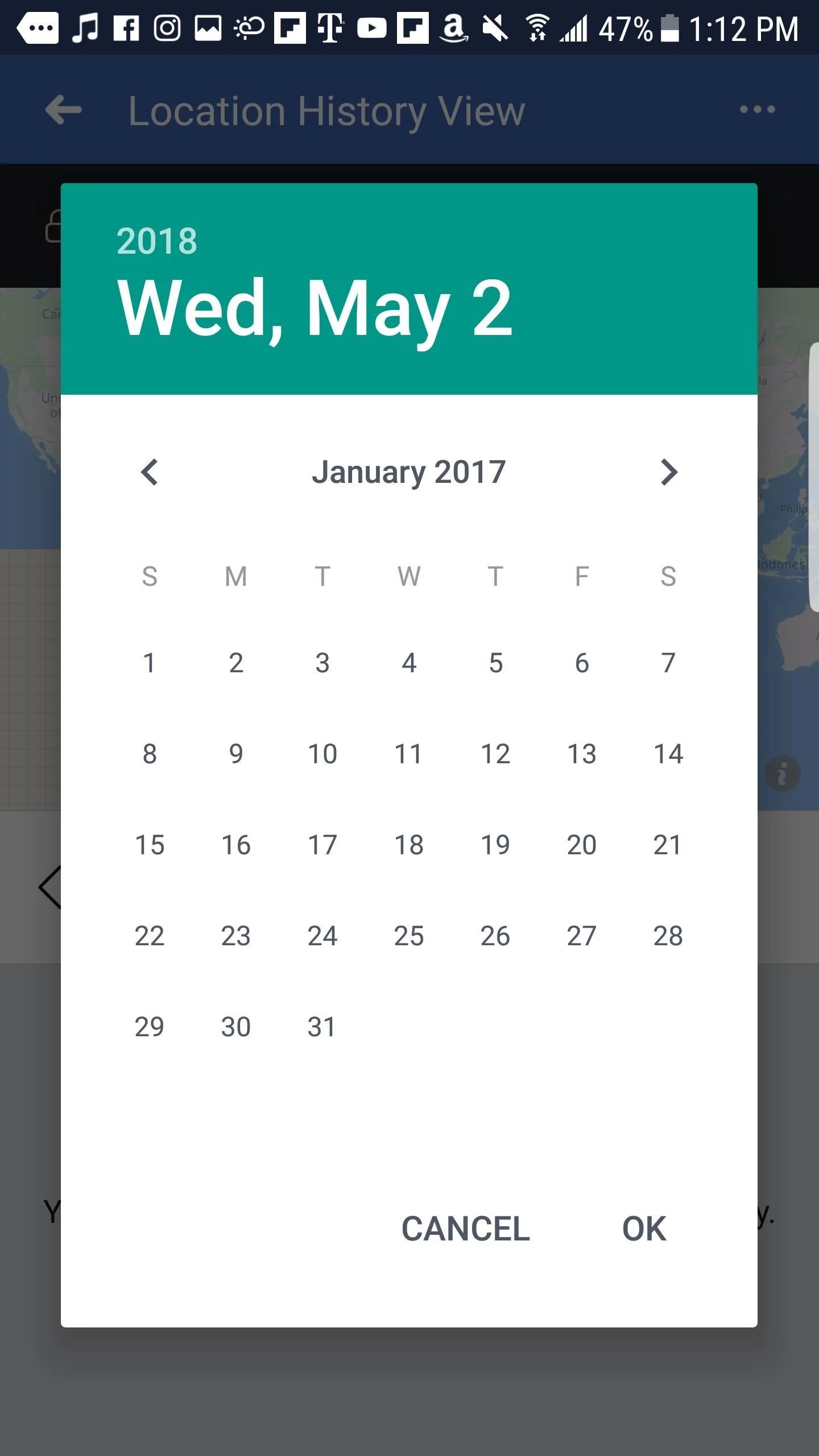
3) ‘Konum Geçmişi (Location History)’nizi Temizleyin
Facebook’un artık konum bilgilerinizi (verilerinizi) kaydetmesini istemiyorsanız, (öncelikle) kaydedilmiş konum verilerinizi silin. Herhangi bir güne ait konum verilerinizi silmek istiyorsanız, takvimden o günü seçin.
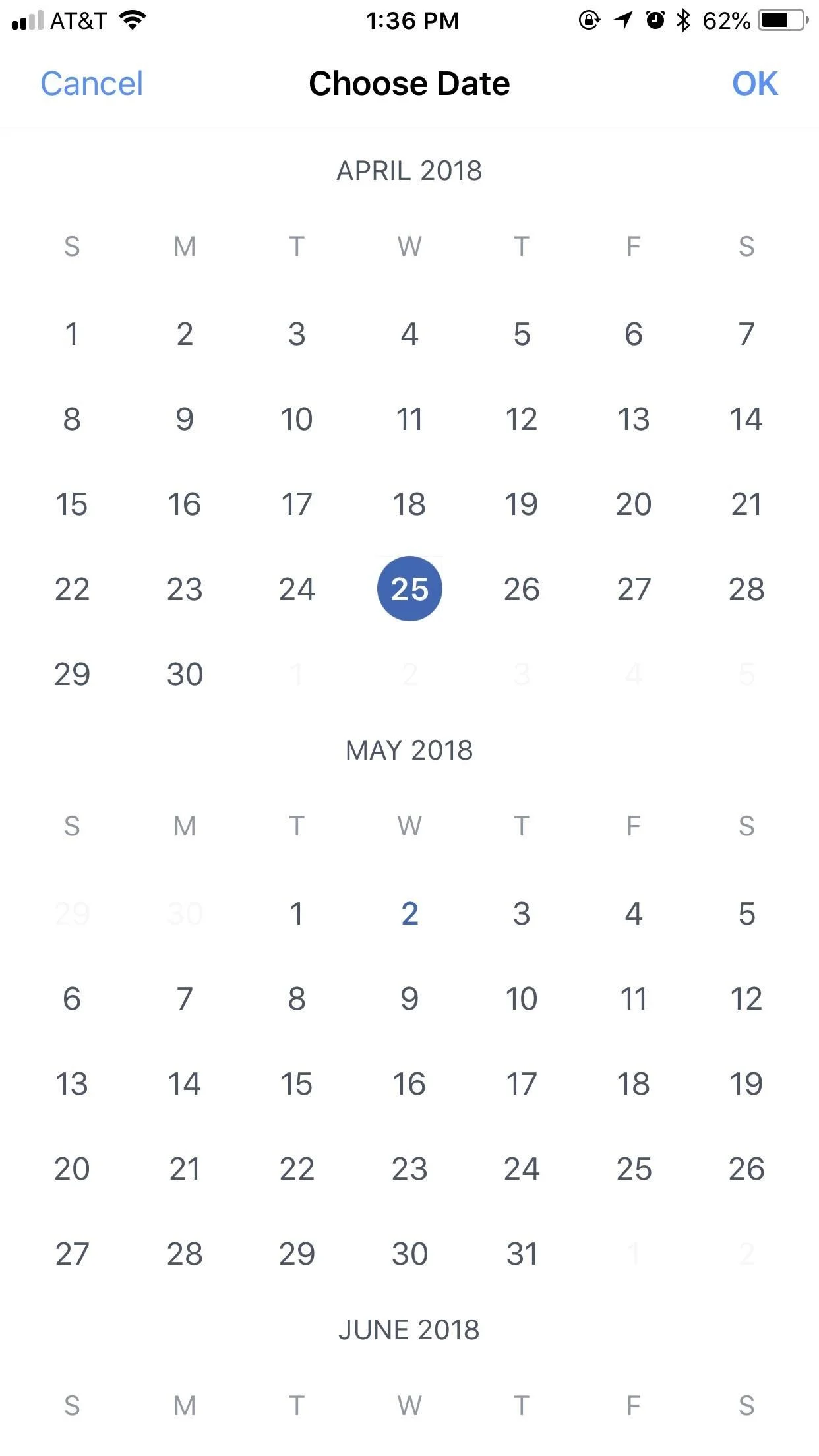
Daha sonra sağ-üst köşedeki üç-nokta simgesine (•••) ve gelen menülerde ‘Bu günü sil (Delete this day)’ menüsüne tıklayın.

Facebook, bu veriyi silmek istediğinizden emin olup olmadığınızı soracak. İşlemi onayladığınızda, o güne ait konum geçmişi (verileriniz) silinecek. Maalesef, özel (şahsi) kayıtları silemiyorsunuz.

Daha hızlı yol almak (işlem yapmak) ve kaydedilen tüm konum verilerinizi (tek seferde) silmek istiyorsanız, bu işlem de oldukça kolay. Takvim’de hangi tarihte olursanız olun, sağ-üst köşedeki üç-nokta simgesine (•••) dokunun.

ve açılan menü listesinde ‘Tüm konum geçmişini sil (Delete all location history)’ menüsüne dokunun.
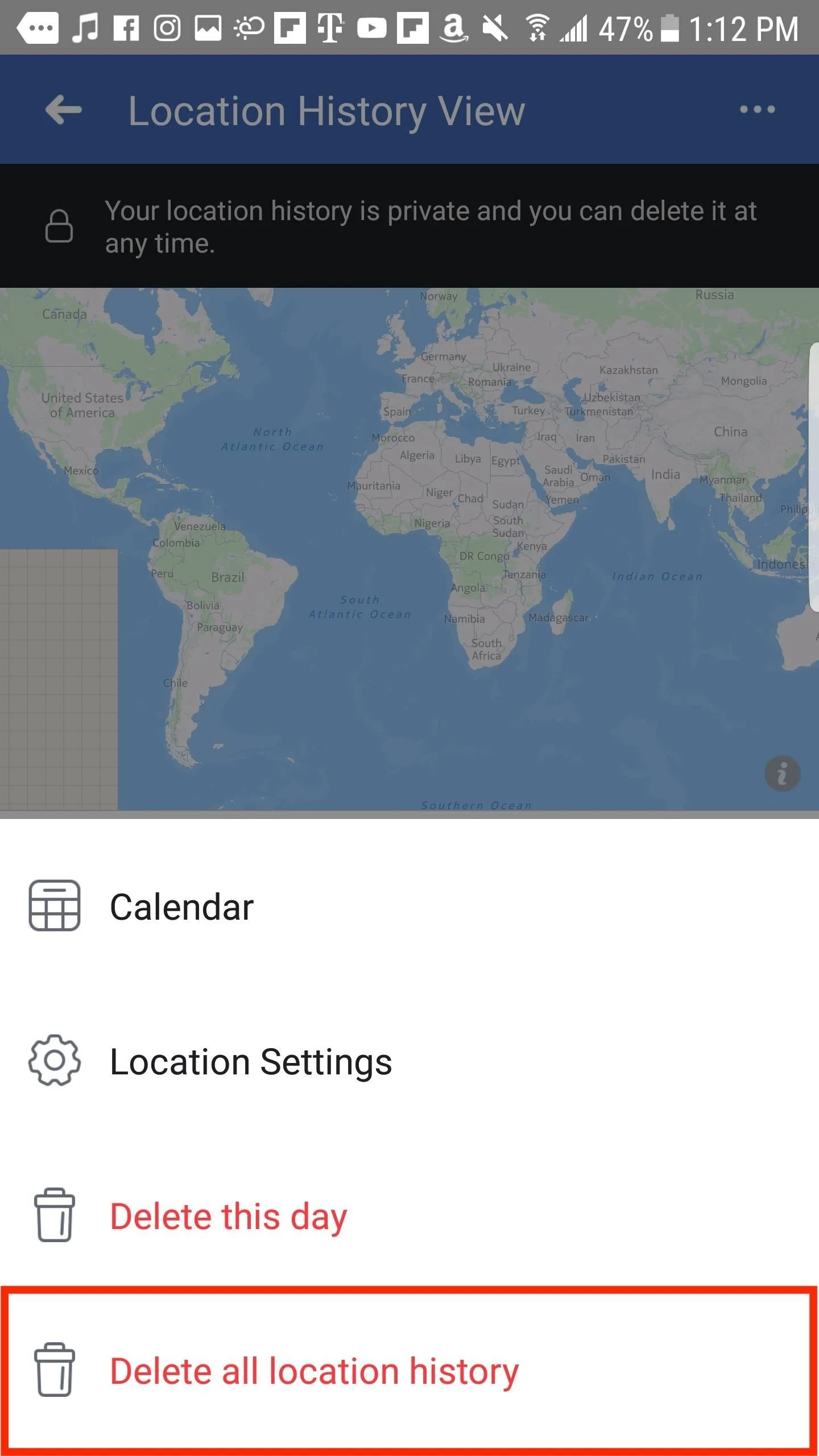
Onay penceresi açıldığında, ‘Tüm konum geçmişini sil (Delete all location history)’ (iOS) veya ‘Tamam (OK)’ butonuna dokunun. Onay işleminden sonra Facebook, tüm konum geçmişi verilerinizi silecek.

İşlemler bu kadar! Bu ayarlardan çıkmadan önce ‘Konum Geçmişi (Location History)’ servisini devre dışı bırakmayı unutmayın. Aksi takdirde Facebook sizi takip etmeye devam eder.